Sellest õpetusest leiate kõik saadaolevad viisid CMD (käsuriba) käitamiseks administraatorina opsüsteemis Windows 10 või Windows 11. Nagu võib-olla teate, võimaldab käsuviiba avamine administraatorina täita käske, mis nõuavad administraatoriõigusi.
Windows 10-s on cmd administraatorina käivitamiseks mitu võimalust ja see juhend näitab teile neid kõiki.
Kuidas käivitada käsuviip administraatorina opsüsteemis Windows 11/10.
1. meetod. Avage otsingust CMD administraatorina.
Ükskõik milline lihtne viis cmd käivitamiseks administraatorina Windows 10-s on käivitada administraatorina käsurida, kasutades otsingumenüüd:
1. Otsingul  kast, tüüp cmd
kast, tüüp cmd
2. Nüüd tehke üks järgmistest toimingutest:
a. Paremklõps käsureal ja valige Käivita administraatorina.
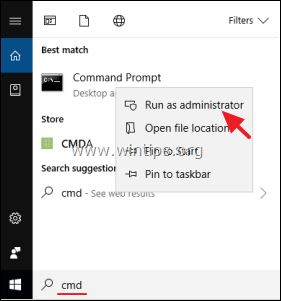
b. Valige Käivita administraatorina
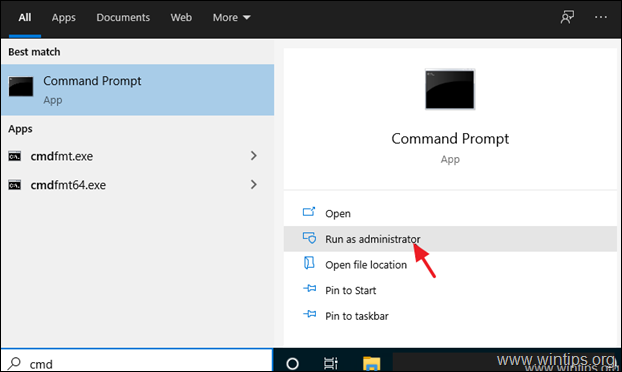
2. meetod. Käivitage käsk administraatorina, kasutades kasti RUN.
Üks kiiremaid meetodeid administraatori käsuviiba avamiseks Windows 10-s on järgmine:
1. Vajutage samaaegselt nuppu Võida + R klahvid käivitamiskäsukasti avamiseks.
+ R klahvid käivitamiskäsukasti avamiseks.
2. Tüüp cmd ja vajutage CTRL+SHIFT+ENTER klahve, et avada käsuviip administraatorina.

3. meetod. Käivitage CMD administraatorina Power User menüüst.
Teine viis käsuviiba avamiseks Windows 10-s administraatorina on menüü Power User kasutamine.
1. Vajutage nuppu Võida + X võtmed või paremklõps juures Alusta
+ X võtmed või paremklõps juures Alusta  menüü.
menüü.
2. Klõpsake Käsuviip (administraator) cmd käivitamiseks administraatorina. *
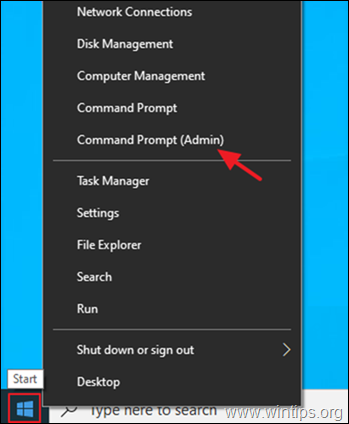
* Märge: Pange tähele, kui Käsuviip (administraator) valik puudub, seejärel navigeerige lehele Start > Seaded > Isikupärastamine > Tegumiriba ja seadistada VÄLJAS "Asenda käsuviip Windows PowerShelliga menüüs, kui paremklõpsan nuppu Start või vajutan Windowsi klahvi + X".

4. meetod. Käivitage menüüst Start käsk Command Prompt administraatorina.
Kõrgendatud õigustega käsuviiba avamiseks Windows 10-s menüüst Start toimige järgmiselt.
1. Klõpsake nuppu Alusta menüü ja laiendage Windowsi süsteem kaust/menüü.
2.Paremklõps juures Käsurida ja valige Rohkem > Käivita administraatorina.
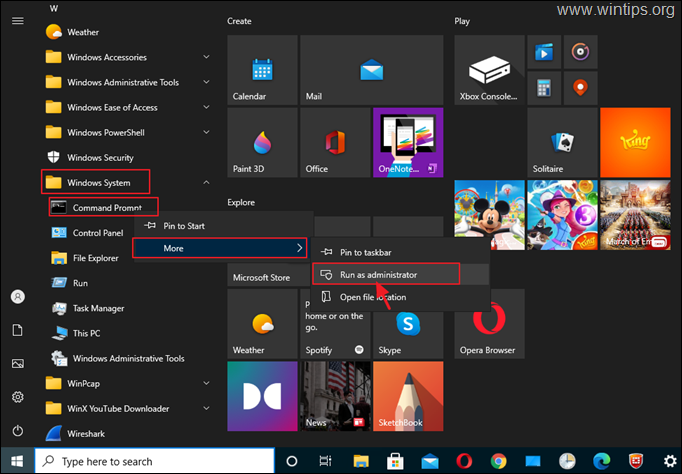
5. meetod. Avage CMD administraatorina, kasutades tegumihaldurit.
Viimane meetod käsuviiba käivitamiseks Windowsi administraatorina on tegumihalduri kasutamine:
1. Vajutage CTRL + SHIFT + PÕGENEMA tegumihalduri avamiseks.
2. Klõpsake nuppu Fail menüü ja valige Käivitage uus ülesanne.
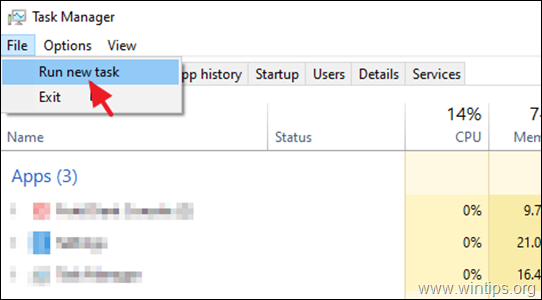
3. Tüüp cmd ja Kontrollima märkeruut "Loo see administraatoriõigustega ülesanne". Lõpuks vajutage Sisenema või klõpsake Okei.
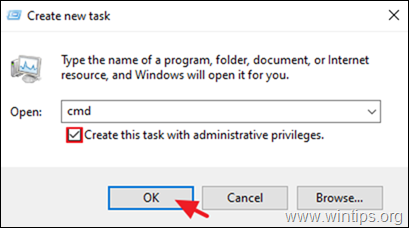
see on kõik! Andke mulle teada, kas see juhend on teid aidanud, jättes oma kogemuse kohta kommentaari. Palun meeldige ja jagage seda juhendit, et teisi aidata.